
Jakákoli organizace, ať dělá cokoli, musí své zákazníky registrovat ve své databázi. Toto je základní opatření pro všechny firmy. Proto by tomuto procesu měla být věnována zvláštní pozornost. V tomto případě je lepší vzít v úvahu všechny funkce, se kterými se uživatel softwaru může setkat. V první řadě je velmi důležitá rychlost registrace klienta. Registrace klienta by měla být co nejrychlejší. A to vše závisí nejen na výkonu programu nebo počítače.
Svou roli hraje i pohodlnost přidávání informací o klientovi. Čím intuitivnější rozhraní, tím pohodlnější a příjemnější bude vaše každodenní práce. Pohodlné rozhraní programu nespočívá pouze v rychlém pochopení, které tlačítko chcete v určitém okamžiku stisknout. Obsahuje také různá barevná schémata a tematické ovládací prvky. V poslední době je například velmi populární „ tmavé téma “, které při dlouhodobé práci u počítače pomáhá v menší míře namáhat oči.
Nezapomeňte na přístupová práva . Ne všichni uživatelé by měli mít přístup k registraci nových zákazníků. Nebo k úpravě informací o dříve registrovaných klientech. To vše také poskytuje náš odborný program.

Před přidáním musíte nejprve vyhledat klienta "podle jména" nebo "telefonní číslo" abyste se ujistili, že již v databázi neexistuje.
![]() K tomu hledáme podle prvních písmen příjmení nebo podle telefonního čísla.
K tomu hledáme podle prvních písmen příjmení nebo podle telefonního čísla.
![]() Můžete také vyhledávat podle části slova , které může být kdekoli v příjmení klienta.
Můžete také vyhledávat podle části slova , které může být kdekoli v příjmení klienta.
![]() Je možné prohledávat celou tabulku .
Je možné prohledávat celou tabulku .
![]() Podívejte se také, jaká bude chyba při pokusu o přidání duplikátu. Osoba s příjmením a jménem, která je již registrována v zákaznické databázi, bude považována za duplikát.
Podívejte se také, jaká bude chyba při pokusu o přidání duplikátu. Osoba s příjmením a jménem, která je již registrována v zákaznické databázi, bude považována za duplikát.
Pokud jste přesvědčeni, že požadovaný klient ještě není v databázi, můžete klidně přejít k jeho "přidávání" .
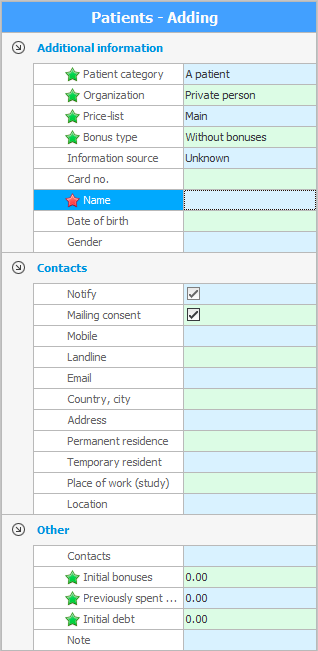
Pro maximální urychlení registrace je nutné vyplnit jediné pole "příjmení a jméno pacienta" .

Dále budeme podrobně studovat účel dalších oborů.
Pole "Kategorie" umožňuje klasifikovat své protistrany. Hodnotu můžete vybrat ze seznamu. Seznam hodnot musí být předem sestaven v samostatném adresáři. Zde budou uvedeny všechny typy vašich zákazníků .
Pokud pracujete s firemními klienty, můžete je všechny přiřadit ke konkrétnímu "organizací" . Všechny jsou uvedeny ve speciální referenční knize .
Při objednání ke konkrétnímu pacientovi budou ceny pro něj převzaty z vybraného "Ceník" . Můžete tak nastavit speciální ceny pro zvýhodněnou kategorii občanů nebo ceny v cizí měně pro zahraniční zákazníky.
Někteří klienti mohou být zpoplatněni bonusy podle čísla karty .
Pokud se klienta zeptáte, jak přesně se o vás dozvěděl, pak můžete vyplnit zdroj informací . To se vám bude hodit v budoucnu, když budete pomocí přehledů analyzovat návratnost každého typu reklamy.
![]() Jak pochopit , která reklama je lepší? .
Jak pochopit , která reklama je lepší? .
Obvykle je klientovi při využívání bonusů nebo slev předána bonusová nebo slevová karta , "číslo" které můžete uložit do speciálního pole.
Dále uvádíme "Jméno zákazníka" , "datum narození" A "podlaha" .
Souhlasí klient? "přijímat upozornění" nebo "zpravodaj" , označeno zaškrtnutím.
![]() Více podrobností o distribuci naleznete zde.
Více podrobností o distribuci naleznete zde.
Číslo "mobilní telefon"je uvedeno v samostatném poli, takže SMS zprávy jsou odesílány, když je klient připraven je přijímat.
Do pole zadejte zbývající telefonní čísla "jiné telefony" . Zde můžete v případě potřeby přidat poznámku k telefonnímu číslu.
Je možné vstoupit "Emailová adresa" . Lze zadat více adres oddělených čárkami.
"Země a město" klient se vybere z adresáře kliknutím na tlačítko rozevíracího seznamu se šipkou směřující dolů.
V kartě pacienta můžete stále ukládat "bydliště" , "adresu trvalého bydliště" a dokonce "adresa přechodného pobytu" . Uvedeno samostatně "místo práce nebo studia" .
Nechybí ani možnost označení "umístění" klienta na mapě.
![]() Podívejte se, jak pracovat s mapou .
Podívejte se, jak pracovat s mapou .
V samostatném poli je v případě potřeby možné specifikovat "informace o osobním dokladu" : číslo dokladu, kdy a kterou organizací byl vydán.
Pokud jste před zavedením programu ' USU ' vedli záznamy v jiných programech, například v ' Microsoft Excel ', pak již možná máte nahromaděnou zákaznickou základnu. Finanční informace o každém klientovi v době přechodu na ' Univerzální účetní systém ' lze také specifikovat při přidávání karty pacienta. Upřesněno "počáteční bonusovou částku" , "dříve utracené peníze" A "původní dluh" .
Jakékoli funkce, postřehy, preference, komentáře a další "poznámky" zadejte do samostatného velkého textového pole .
![]() Podívejte se, jak používat oddělovače obrazovky , když je v tabulce mnoho informací.
Podívejte se, jak používat oddělovače obrazovky , když je v tabulce mnoho informací.
Stiskneme tlačítko "Uložit" .

Nový klient se poté objeví v seznamu.

![]() V tabulce zákazníků je také mnoho dalších polí , která nejsou při přidávání nového záznamu viditelná, ale jsou určena pouze pro režim seznamu.
V tabulce zákazníků je také mnoho dalších polí , která nejsou při přidávání nového záznamu viditelná, ale jsou určena pouze pro režim seznamu.
![]() Pro zvláště pokročilé organizace může naše společnost i implementovat
Pro zvláště pokročilé organizace může naše společnost i implementovat ![]() automatická registrace klientů při kontaktu prostřednictvím různých komunikačních prostředků.
automatická registrace klientů při kontaktu prostřednictvím různých komunikačních prostředků.
![]() Ve své databázi můžete analyzovat růst zákazníků .
Ve své databázi můžete analyzovat růst zákazníků .
Další užitečná témata naleznete níže:
![]()
Univerzální účetní systém
2010 - 2024